Setarea Centrul de securitate de protecție ferestre 10
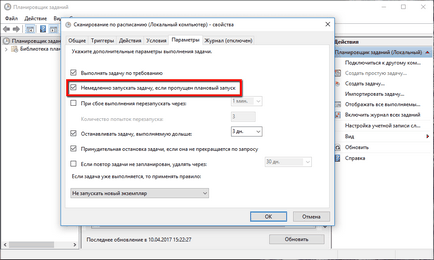
În timpul operațiunilor planificate vor rula linia de comandă. Se va închide automat atunci când scanarea este completă.
Lansează o scanare completă Windows Defender în Windows 10 și mai mare Creatori Actualizare
Scanare completă sistem, de obicei, efectuează o dată pe lună pentru a verifica absența virușilor și a altor programe malware pe computer. Ar trebui să ruleze, de asemenea, o scanare completă anti-virus a sistemului în cazul în care Windows Defender pictograma Security Center din tava de sistem a obține roșu (necesară o acțiune) sau galben (acțiunea recomandată) etichetă.
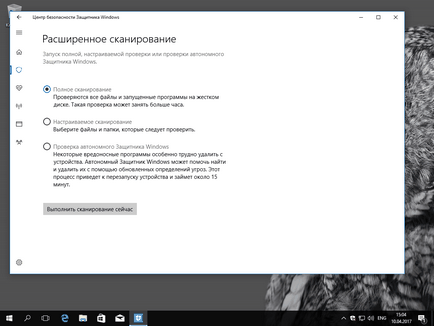
puteți configura pornirea automată a scanării programată, dacă se dorește. Vă rugăm să rețineți că nu este nevoie pentru a rula o verificare rapidă a sistemului, deoarece Windows Defender efectueaza lor de zi cu zi și avertizează dacă cecul a fost lipsă pentru o lungă perioadă de timp.
Dați clic pe „Protecția împotriva virușilor și a altor amenințări,“ și faceți clic pe „Extended Validation“.
Selectați „Full Scan“ și apăsați pe „Scanează acum“.
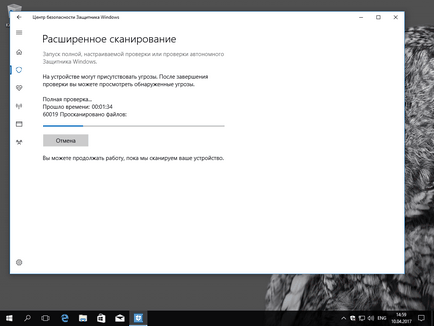
Sistemul complet de scanare poate dura mai multe ore. În acest caz, puteți continua să lucreze pe calculator.
În cazul în care nu a fost găsit rezultatele o scanare completă amenințarea, închideți aplicația după finalizarea examinării.
După finalizarea scanării, faceți clic pe „Delete amenințare“ pentru a adăuga în carantină a fișierelor periculoase. Procesul de curățare poate dura ceva timp. În tava de sistem pop-up alertarea notificare a amenințărilor detectate.
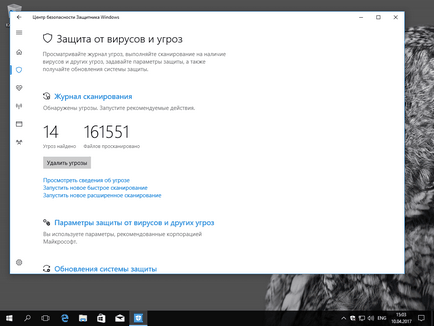
Faceți clic pe „Lansați“ pentru a realiza îndepărtarea automată a amenințărilor.
În unele cazuri, pentru a elimina toate urmele de malware necesită o repornire. Este recomandat să repornești dispozitivul în astfel de scenarii.
În cazul în care rapoartele de infecție malware-ului nu se opresc, utilizați o soluție terță parte pentru curățare, de exemplu, Malwarebytes.
Rularea deconectat de test Windows Defender în Windows 10 și mai mare Creatori Actualizare
Scanarea la pornirea Windows a apărut în Windows 10 Aniversare Update. Această funcție vă permite să eliminați programele malware persistente, rootkit-uri și malware ascunse care utilizează metodele de eludare de protecție anti-virus la pornirea Windows.
Pentru a lansa scanarea independentă pe Windows 10 Creatori de actualizare, închideți toate documentele deschise și programele care rulează. Apoi, deschideți meniul Start prin apăsarea rapidă de la tastatură pentru Windows + S., de tip Defender, apoi faceți clic pe link-ul „Defender din Windows Security Center.“
Dați clic pe „Protecția împotriva virușilor și a altor amenințări,“ și faceți clic pe „Extended Validation“.
Selectați un off-line Windows Defender de validare și faceți clic pe „Run Scan Now“.
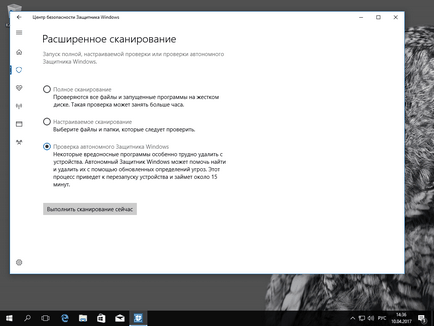
Windows Defender va avertiza că o scanare stand-alone va dura ceva timp, iar dispozitivul va reporni. Asigurați-vă că toate documentele sunt stocate și faceți clic pe butonul „Verificați“.
După aceea, Windows vă va avertiza că o repornire va avea loc timp de un minut. Faceți clic pe „Close“ și așteptați până repornire a dispozitivului.
După repornire, Windows va descărca fișiere noi, care sunt necesare pentru verificare. Stai, acest proces poate dura un minut sau cam asa ceva.
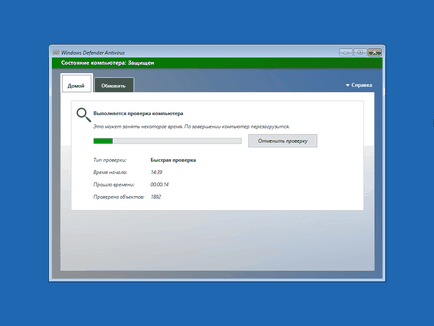
După aceea, Windows Defender va lansa o scanare de sine stătătoare și în mod automat plasează obiectele detectate în carantină. Pentru a finaliza scanarea va necesita 15-20 de minute. După finalizarea aparatelor de control și pentru a reporni procesul de curățare din nou. Autentificare și asigurați-vă că nici un software rău intenționat.